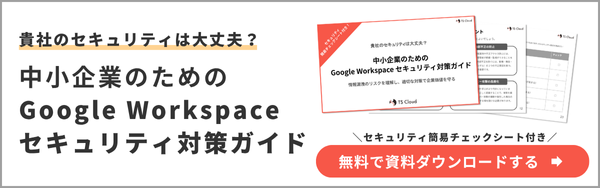Google Vault でできること。使い方や権限設定、保持期間など徹底解説!
コラム更新日:2024.05.23
企業のコンプライアンス遵守や万が一の法的対応のために、社内データの適切な管理は企業にとって欠かせません。そこで、Google Workspace のデータを電子的に保全し、必要に応じて検索や書き出しを行える機能「Google Vault」が重要となります。
とはいえ、「Google Vault で何ができるのか分からない」「重要だとわかっていても使い方が分からず利用できない」などのお悩みがある方も多いのではないでしょうか。
この記事では、Google Vault でできることの具体例や使い方、保存期間などよくある疑問、権限設定についてわかりやすく解説します。大切なデータと企業の信頼を守り、情報リスクに強い組織を築く参考にしてください。
「自社のセキュリティ設定、大丈夫だろうか?」と感じている方は、セキュリティチェックシート付きのお役立ち資料で、まずは現状把握をしてみませんか?⇒ 無料で資料ダウンロードする

執筆・監修:TSクラウド編集部
Google Workspace 正規代理店のうち、最も高いランクのプレミア資格を持っています。業界歴 17 年、延べ 3,500 社以上へのサービス提供で培った知識と経験を活かし、Google Workspace の情報を発信しています。
Google Vault とは
Google Vault とは、電子情報開示( eDiscovery )や情報ガバナンス、規制に関する監査に備えるため、Google Workspace のアプリケーションやデータの管理、保全を行うサービスです。
Google Vault の導入により、情報漏洩など不祥事の際、Google ドライブ内などにある過去のログを迅速に検索し、裁判所に電子情報開示することが可能になります。予期せぬ訴訟リスクに備える上で、Google Vault は企業にとって不可欠なツールです。
後回し厳禁!Google Workspace のセキュリティ、万全ですか?情報漏洩などのリスクを軽減するセキュリティ設定のポイントをまとめまたお役立ち資料(チェックシート付き)をご用意しました。⇒ 無料で資料ダウンロードする
Google Vault でできること
➤機密情報の管理
保有している情報を管理し、適切な提供のためのルールを整備する情報ガバナンスにおいて、データの保持と削除ができ、組織の情報管理をサポートします。
データを保持しておきたい期間を Google Vault で設定することで、ユーザーがデータを削除してゴミ箱を空にしても、引き続き Google Vaultでデータの利用が可能です。一方で、不要になったデータを削除する場合、Google Vault の設定により、ユーザーアカウントおよび Google システム全体から該当するデータを完全に削除できます。
➤電子情報の開示
Google Vault は、電子情報開示(民事訴訟における全情報の開示)に利用できます。必要とするデータ情報の確認や検索、記録保持、書き出しが可能であり、そのデータに改ざんがないことを証明します。書き出されたデータは15日間利用可能で、15日後にデータ保護のために削除されます。
➤監査のレポート
Google Workspace の管理者は、Google Vault にアクセスを持つユーザーと、そのユーザーが行える操作の管理ができます。これにより、組織のデータにアクセスできるのは、承認されたユーザーのみとなります。特定の組織部門に Google Vault の使用を有効にし、Google Vault の権限を持つ管理者ロールに割り当てることができます。
また、Google Vault でのユーザーアクティビティの詳細な監査ログを提供し、保持ルールの作成や編集、検索、データの書き出し日時などが記録されます。これらの監査ログの編集はできません。
電子帳簿保存法に活用できる
電子帳簿保存法(電帳法)とは、企業が帳簿や決算書、請求書など国税関係帳簿・書類を、一定の条件を満たすことで電子化して保存することを認める法律です。2022年に改正があり、2024年1月より電子取引で発生する文書について、電子データでの保存が義務化となります。
電子データの保存は、電帳法により保存期間が7年と定められています。Google Vault を利用することで、定められた7年以上のデータの保持が可能となります。
自社のセキュリティは万全でしょうか?お役立ち資料「中小企業のための Google Workspace セキュリティ対策ガイド(チェックシート付き)」で、情報漏洩リスクからビジネスを守りましょう。⇒ 無料で視聴する
Google Vault の使い方
➤ログイン方法
Google Vault の機能が使用できるのは、初めは特権管理者のみであり、管理者からアクセス権を付与されるとログインできるようになります。
- https://vault.google.com にアクセス
- Google Workspace のユーザー名とパスワードを入力し、ログイン
➤案件の作成
ユーザーデータの検索と書き出しを行うためには、「案件」とよばれるワークスペースを作成します。この案件は他のユーザーや外部のユーザーと共有することが可能です。
- 「案件」をクリック
- 「作成」をクリック
- 案件の名前(必要に応じて説明も)を入力後、作成をクリック
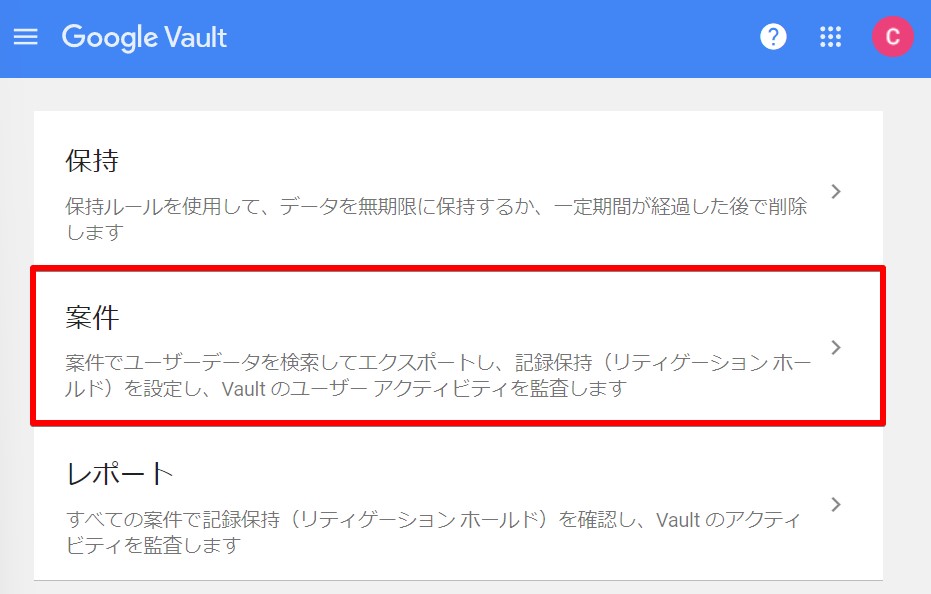
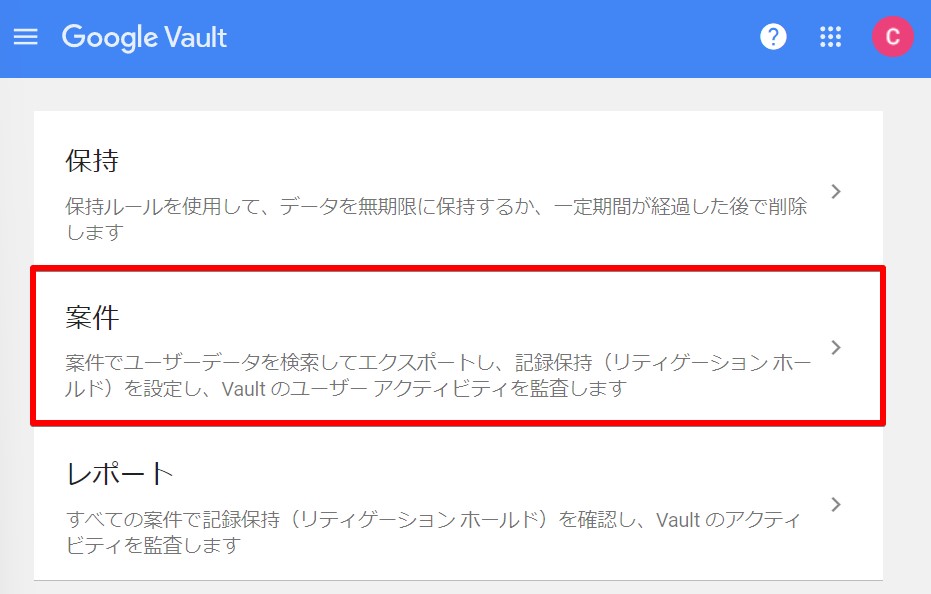
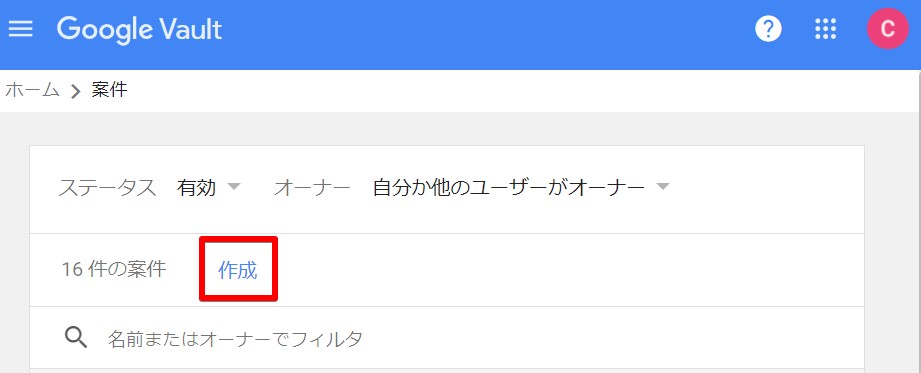
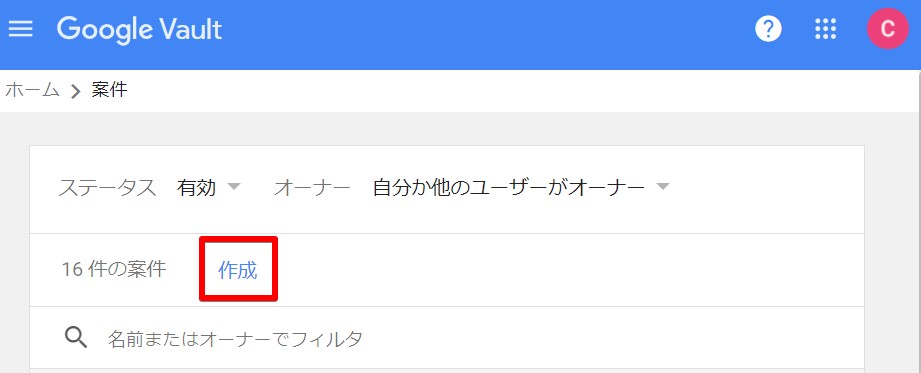
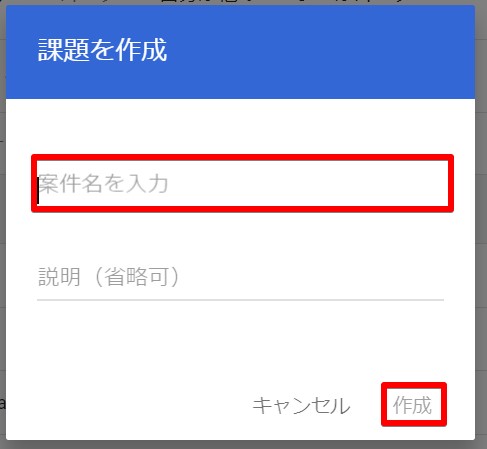
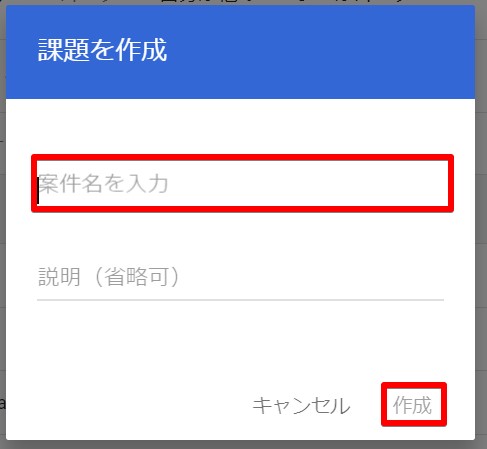
➤データの検索
案件が作成されると、「検索」タブが開きます。
- 検索する Google サービス(Gmail など)を選択
- 検索パラメータを入力(検索するアカウントと使用条件を選択できる)、「検索」をクリック
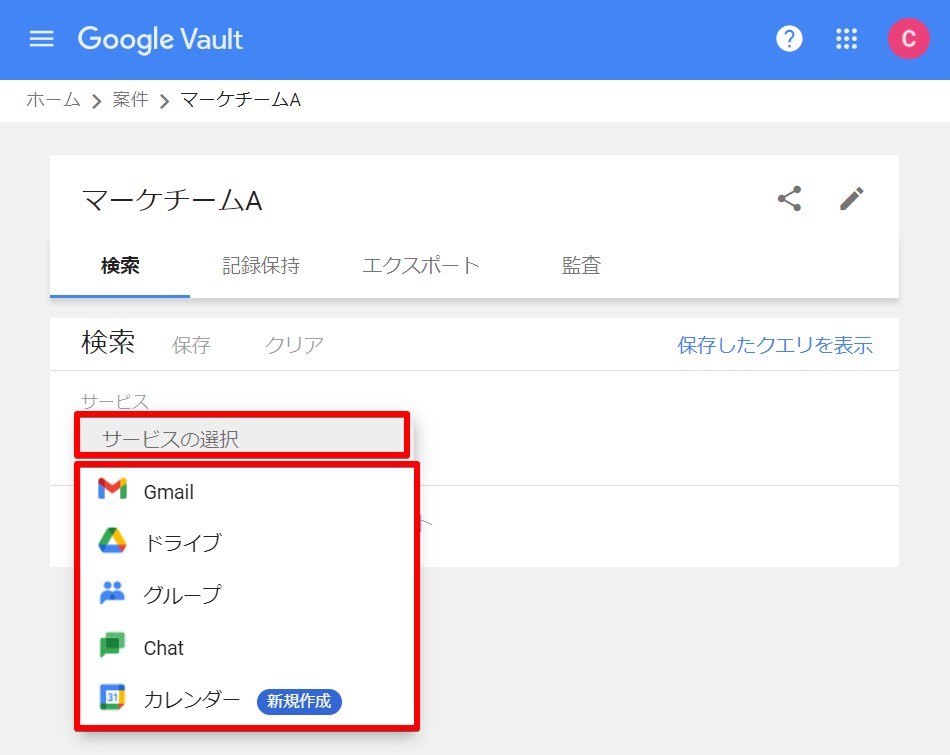
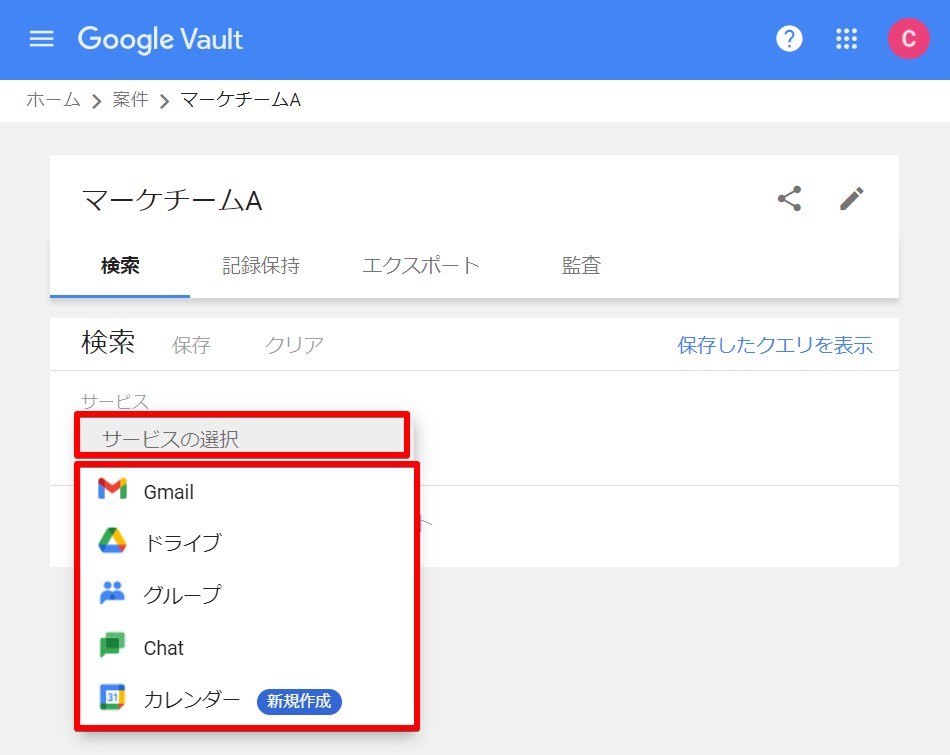
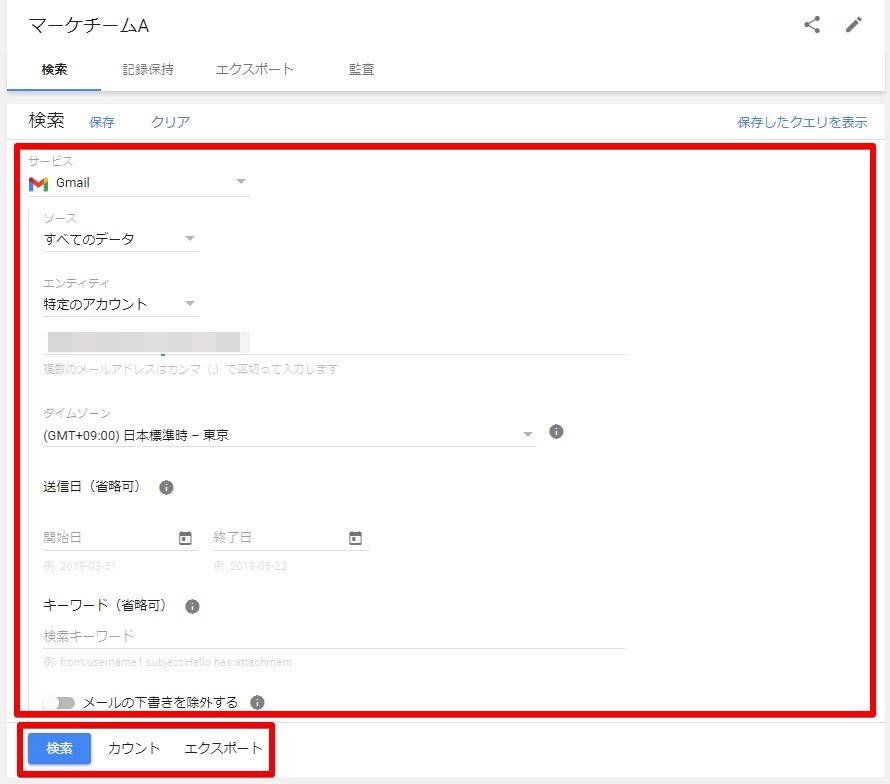
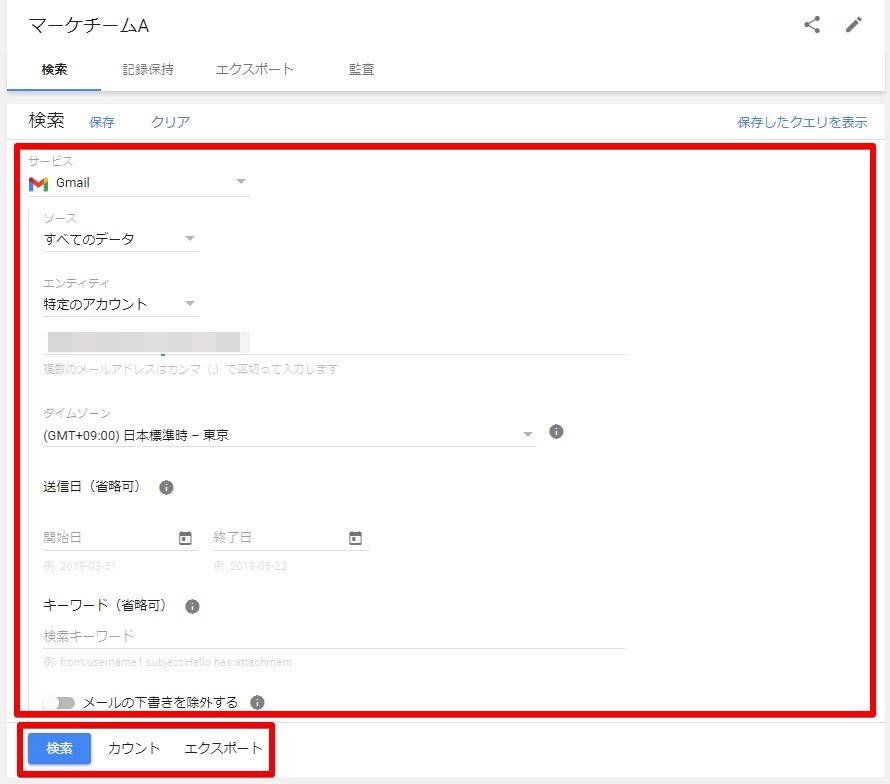
検索結果が多すぎて処理に時間がかかる場合、「カウント」を使うことで完全な検索を実行するよりも短時間での検索が可能です。また、検索を絞り込むには、「エクスポート」 をクリックして検索パラメータを編集します。これらは、省略が可能で、Gmail と Google グループで利用可能な機能です。
➤結果のプレビュー
結果から、閲覧したいものをクリックすると、右側のサイドバーにプレビューが表示されます。
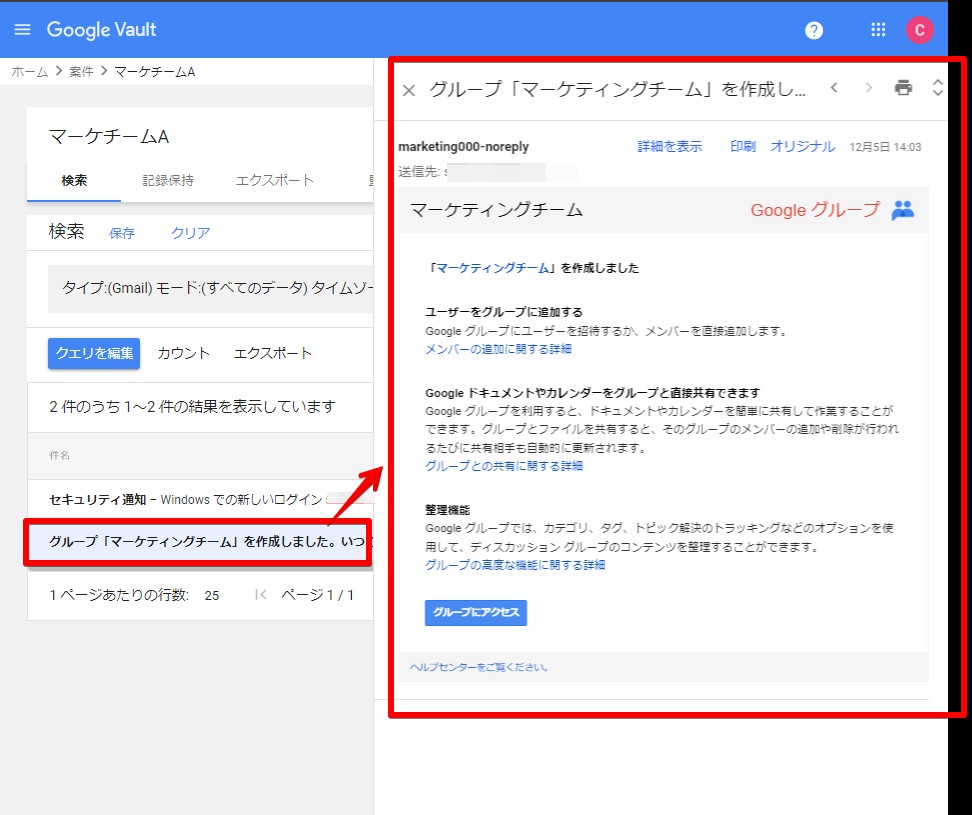
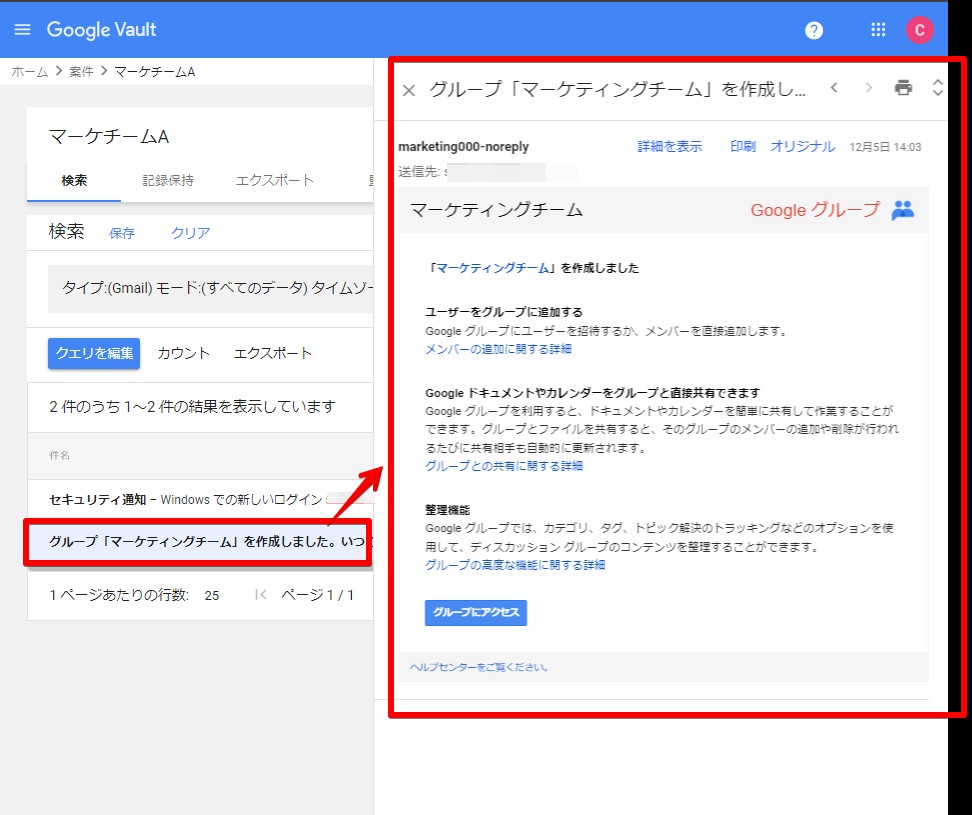
➤検索クエリを保存
検索パラメーターの設定後、クエリを保存しておくことで、後から同じ検索を簡単に実行できます。
- クエリを保存する:「保存」をクリック。検索結果は保存されずにパラメータのみが保存される。
- 保存したクエリを開く:「保存したクエリを表示」をクリック。保存したクエリは動的であり、再検索後は前回検索時以降に作成されたデータも保存される。
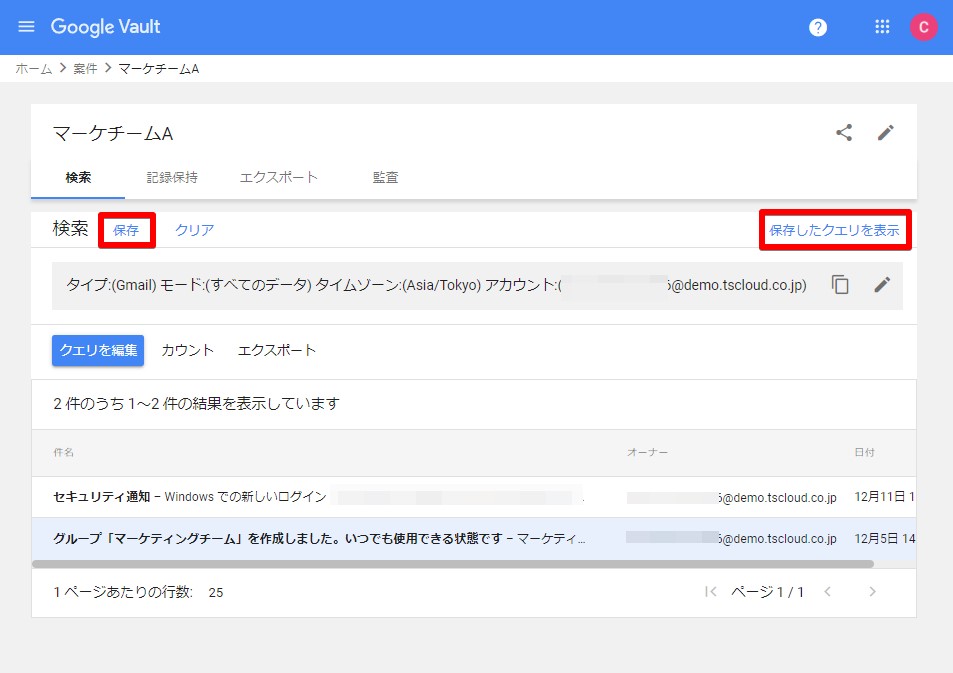
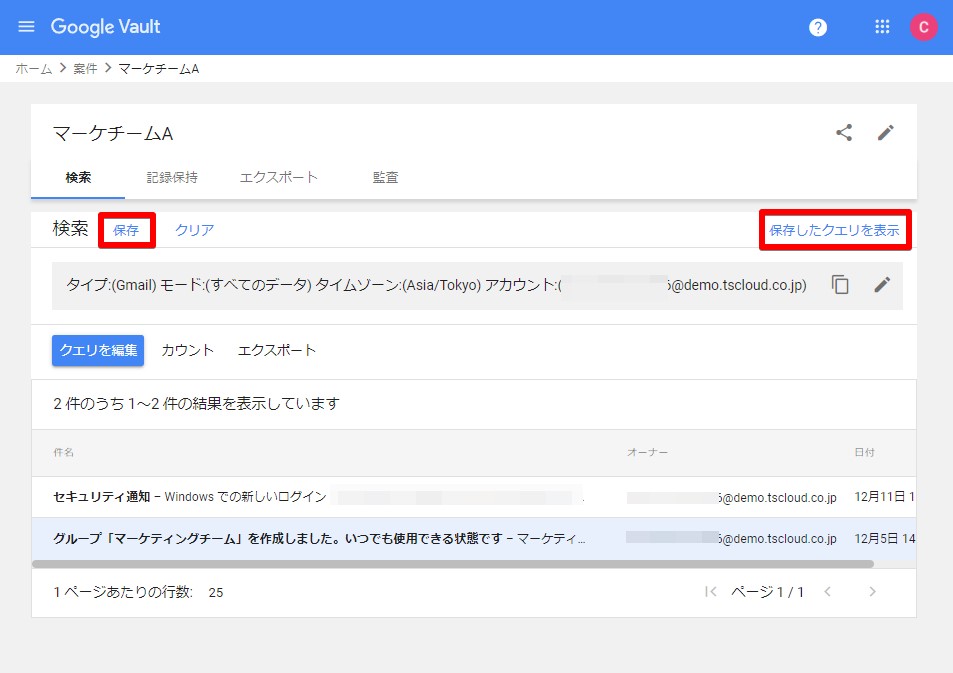
➤書き出し
- 検索タブで「エクスポート」をクリック
- エクスポートタブに移動し、書き出したい案件にカーソルを置き、「ダウンロード」をクリック
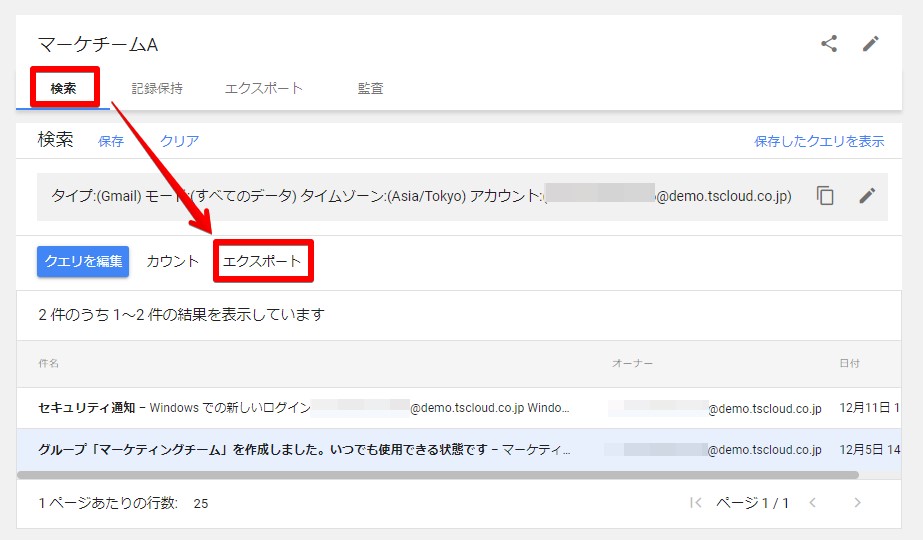
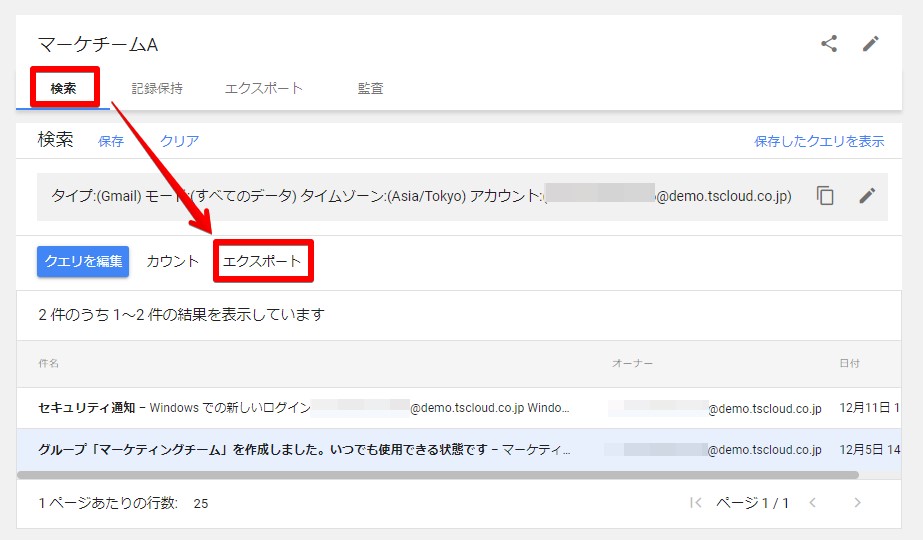
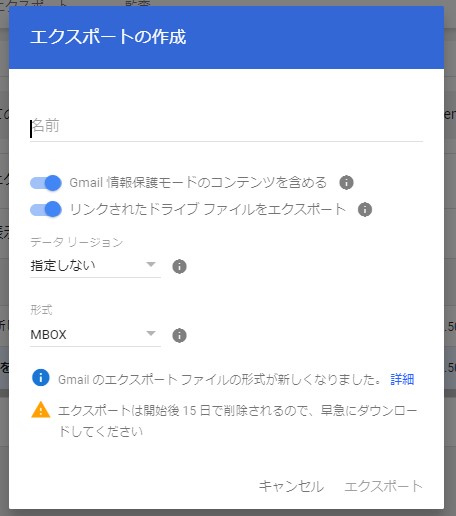
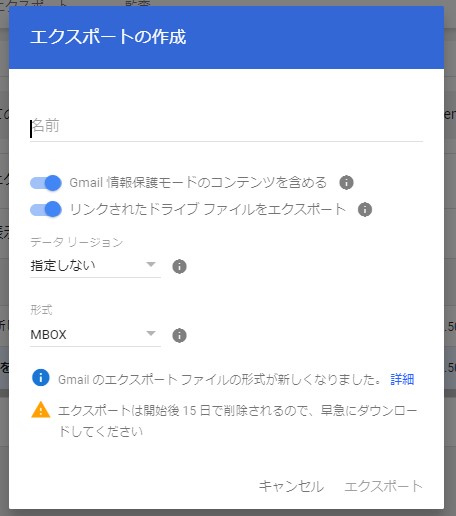
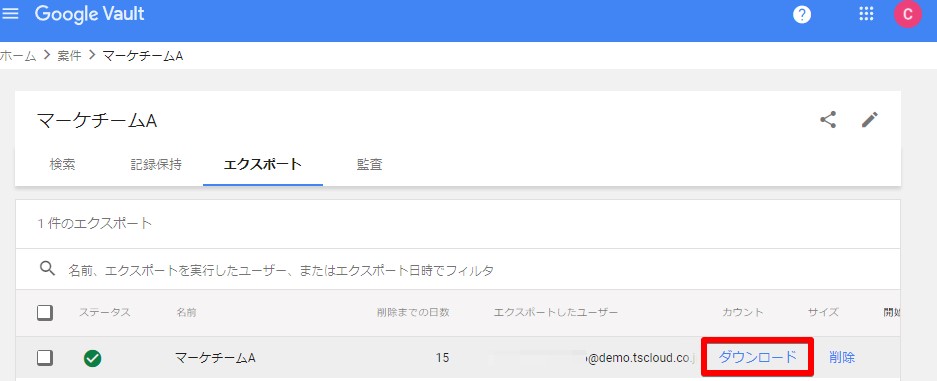
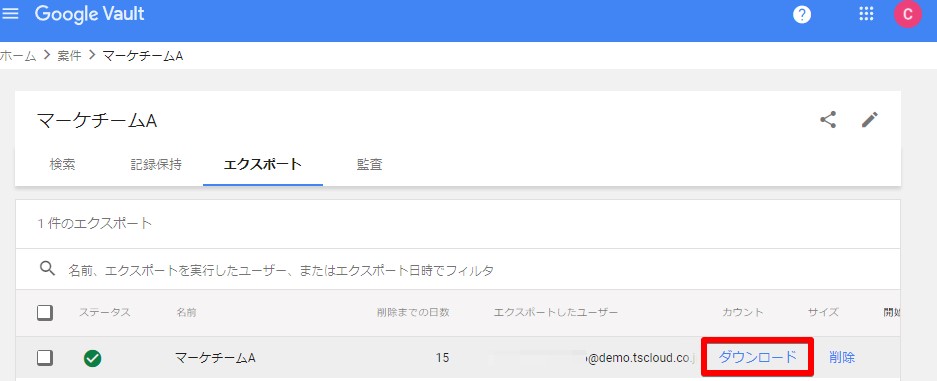
エクスポートには、検索結果として得られたデータの圧縮ファイル、関連するアカウントにデータを関連付けるためのメタデータファイルが含まれます。エクスポートされたファイルの処理にはサードパーティのソフトウェアが必要です。
Google Vault のよくある質問
➤Google Vault の保持期間は?
Google Vault での情報の保持期間は、設定により、ユーザーが選択する事ができます。情報の種類に応じて1年、5年など、保持しておく期間を自由に設定することができます。
➤退職者の Google Vault のデータは残りますか?
退職者のアカウントを削除すると、そのユーザーの Google Vault 内のデータは削除されます。退職者のデータを使い続けたい場合、ユーザーに「アーカイブ ユーザー ライセンス」を割り当てる方法があります。また、アカウントを一時停止してデータを保持し、サービスを無効にする方法もありますが、停止中のアカウントにも料金がかかるため注意が必要です。
➤Google ドライブのデータには対応している?
Google ドライブのデータに対応しています。対応しているサービスやデータには、以下が挙げられます。
- Gmail :メール
- Google カレンダー:予定
- Google ドライブ:ファイル
- Google Meet :録画や付随するチャット、アンケートログ、Q&A
- Google グループ:メッセージ
- Google Chat :メッセージ(履歴がオンの場合)
- Google Workspace 版 Google Voice :テキストメッセージ、ボイスメール、音声文字変換データ、通話履歴
- 従来のハングアウト:メッセージ(履歴がオンの場合)
- 新しい Google サイト
Google Workspace なら管理コンソールで Google Vault の権限管理ができる
Google Workspace の管理者は、組織内のユーザーに対し、Google Vault での操作の権限を付与することができます。Google Vault 権限を持つアカウントは、組織内の他のユーザーのデータに対するアクセスと制御が可能になるため、機密情報として扱う必要があり、権限の付与の判断は慎重に行う必要があります。
ユーザーに権限を付与するには、Vault 権限を持つ管理者ロールを作成し、その管理者ロールを割り当てます。この作業は、特権管理者のみ行なえます。
➤Vault 権限の詳細
Vault 権限の中には、特定の組織部門に限定されるものや、すべての組織部門に適用されるものがあります。
| Vault 権限 | できる操作 |
|---|---|
| 案件の運営 | ・案件の作成や共有 ・案件の終了、再開、変更、削除、復元 |
| 記録保持の管理 | ・対象のアカウントリストの表示 ・記録保持の作成、変更、削除 |
| 検索の管理 | ・データの検索と結果のカウント ・検索クエリの作成、削除 ・検索クエリで返されたコンテンツの表示 |
| エクスポートの管理 | ・書き出しの表示、ダウンロード ・すべての書き出しの削除 |
| 監査の管理 | ・特定のユーザーが作成・共有した案件の監視ログの表示 ・組織全体のすべての記録保持レポートの表示 ・特定のユーザーが利用できる案件の記録保持データの表示 |
| 保持ポリシーの管理 | ・組織全体の保持ルールの作成、表示、更新、削除 |
| 保持ポリシーの表示 | ・組織全体のすべての保持ルールの表示 |
| 全案件の閲覧 | ・組織全体のすべての案件の表示 |
➤Google Vault が利用できる対象エディション
Google Vault をご利用するには、対象となる Google Workspace エディションの選択が必要です。料金はプラン中に含まれており、Google Vault 単独での利用料金は発生しません。
| Business | Enterprise Essentials | Enterprise | ||||||
|---|---|---|---|---|---|---|---|---|
| Starter | Standard | Plus | Essentials | Plus | Standard | Plus | ||
| Google Vault | ✕ | ✕ | ◯ | ◯ | ◯ | ◯ | ◯ | |
| 年間契約 (月額) |
¥800 | ¥1,600 | ¥2,500 | お問い合わせ | ||||
Google Workspace は、ビジネスにおすすめな機能を数多く提供しているグループウェアのひとつです。Google Valut だけでなく、エディションによりストレージ容量やツール等に違いがあります。自身が所属する組織規模や、必要な容量・機能・ツールを考えてプランを選択すると良いでしょう。TSクラウドではお客様の課題・ご希望をヒアリングの上、最適なプランをご提案いたします。お悩みの場合はぜひご相談ください。
Google Workspaceのお問い合わせはTSクラウドまで
Google Vault は、Google Workspace の管理・保全サービスで、情報漏洩などの不測の事態が起きた際に、迅速なログ検索や裁判所への電子情報開示が可能です。企業の情報管理を強化でき、訴訟などのリスクに備える上で、企業には欠かせない機能でしょう。さらにGoogle Workspace の管理コンソールを使えば、Google Vault の権限の管理もでき、より有用となります。事前対策として、Google Vault を活用してみてはいかがでしょうか。
株式会社TSクラウドでは、今すぐ見直したいセキュリティ対策が学べるお役立ち資料を提供中!付属のセキュリティチェックシートで、まずは現状把握。被害に合う前に、セキュリティ対策の見直しを行いましょう。